“บุคคลนี้ไม่พร้อมใช้งานบน Messenger” หมายความว่าอย่างไร

เรียนรู้เกี่ยวกับสถานการณ์ที่คุณอาจได้รับข้อความ “บุคคลนี้ไม่พร้อมใช้งานบน Messenger” และวิธีการแก้ไขกับคำแนะนำที่มีประโยชน์สำหรับผู้ใช้งาน Messenger

Skype เป็นที่ชื่นชอบของทุกคนในการโทรวิดีโอมาเป็นเวลานาน แอพส่งข้อความอื่น ๆ เช่นWhatsAppและFacebook Messenger กำลังแข่งขันกันอย่าง ดุเดือด น่าเศร้าที่ผู้ใช้หลายคนไม่สามารถใช้คุณสมบัติการโทรผ่านวิดีโอของ Facebook Messenger บนคอมพิวเตอร์ได้ หากคุณกำลังประสบปัญหาเดียวกัน โปรดอ่านโพสต์เพื่อทราบวิธีแก้ไขปัญหาการโทรผ่านวิดีโอของ Facebook Messenger บนคอมพิวเตอร์ Windows ของคุณ
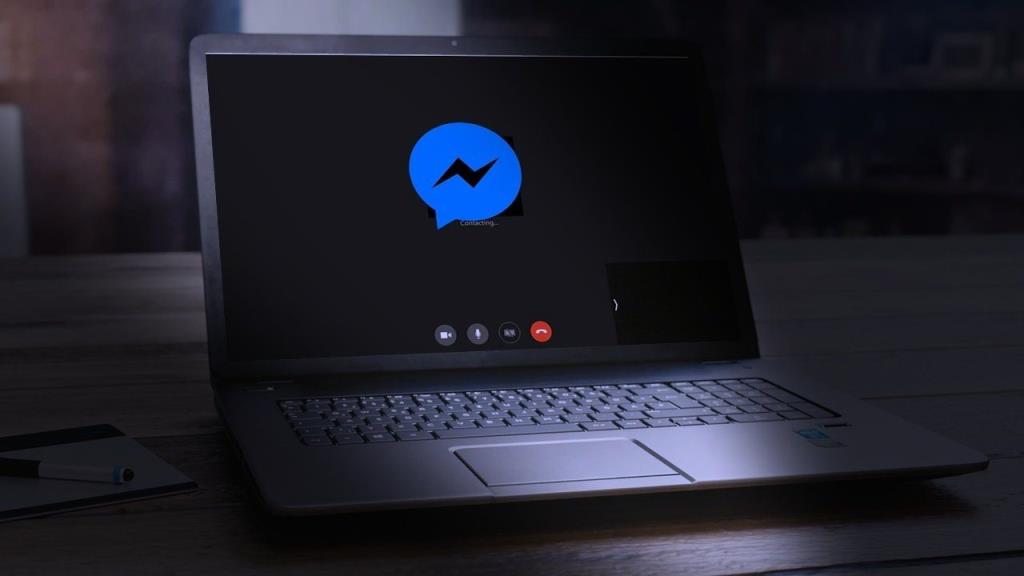
ผู้ใช้ Facebook อาจได้รับข้อผิดพลาดในการเข้าถึงฮาร์ดแวร์เมื่อพยายามแฮงเอาท์วิดีโอหรือสายเรียกเข้าไม่ส่งเสียง สำหรับผู้ใช้บางคน วิดีโอใช้งานไม่ได้ ส่วนคนอื่นๆ มีปัญหากับแล็ปท็อป Windows ที่ตรวจไม่พบไมโครโฟน
ไม่ว่าปัญหาจะเป็นอย่างไร มาดูวิธีแก้ไขแฮงเอาท์วิดีโอ Facebook Messenger ที่ไม่ทำงานบนแล็ปท็อป Windows 10
1. เริ่มใหม่
คุณควรเริ่มแก้ไขปัญหาแฮงเอาท์วิดีโอบน Facebook โดยใช้วิธีการรีบูตแบบเดิม ดังนั้นรีสตาร์ทเบราว์เซอร์ของคุณก่อน เพื่อปิดเบราว์เซอร์ คุณควรฆ่ามันจากตัวจัดการงานด้วยซ้ำ แล้วเปิดใหม่อีกครั้ง หากยังไม่สามารถแก้ไขปัญหาได้ ให้รีสตาร์ทคอมพิวเตอร์ด้วย
2. ตรวจสอบห้องว่าง
สิ่งอำนวยความสะดวกสำหรับการโทรผ่านวิดีโอของ Facebook Messenger ถูกจำกัดไว้สำหรับเบราว์เซอร์บางตัวเท่านั้น ตามที่กล่าวไว้ใน หน้าสนับสนุน ของFacebook ได้แก่ Google Chrome, Opera และ Microsoft Edge แม้ว่าคุณจะสามารถใช้กับเบราว์เซอร์อื่นๆ ได้เช่นกัน แต่แนะนำให้ใช้ทั้งสามแบบข้างต้นเพื่อการใช้งานที่ดีที่สุด อย่างไรก็ตาม การโทรแบบกลุ่มไม่พร้อมใช้งานใน Mozilla Firefox และ Microsoft Edge
3. ออกจากระบบ
คุณควรลองออกจากระบบจาก Facebook Messenger เพื่อแก้ไขปัญหาการโทรผ่านวิดีโอ ในการดำเนินการดัง กล่าวให้เปิดmessenger.com จากนั้นคลิกที่ไอคอนการตั้งค่าที่ด้านบนและเลือกออกจากระบบ รีสตาร์ทพีซี จากนั้นเข้าสู่ระบบ Facebook อีกครั้ง

4. ตรวจสอบอุปกรณ์บลูทูธที่เชื่อมต่อ
คุณใช้ลำโพงหรือหูฟัง Bluetooth กับพีซีของคุณหรือไม่? ตรวจสอบให้แน่ใจว่าได้ตัดการเชื่อมต่อแล้วเมื่อคุณพยายามโทรวิดีโอถ้าคุณไม่ได้ยินเสียง บางครั้ง อุปกรณ์ Bluetooth เชื่อมต่อกับพีซีของเรา และนั่นคือที่มาของเสียงจากการโทรด้วย Facebook
5. ให้สิทธิ์ใน Windows
คุณต้องให้สิทธิ์กล้องและไมโครโฟนแก่เบราว์เซอร์ของคุณในการตั้งค่า Windows เพื่อใช้ในการสนทนาทางวิดีโอของ Messenger โดยทำตามขั้นตอนเหล่านี้:
ขั้นตอนที่ 1:เปิดการตั้งค่าบนพีซีของคุณ
เคล็ดลับ:ใช้ทางลัด Windows + I เพื่อเปิดการตั้งค่า
ขั้นตอนที่ 2:ไปที่ความเป็นส่วนตัว
ขั้นตอนที่ 3:เลื่อนลงจากแถบด้านข้างซ้ายแล้วคลิกกล้อง จากนั้นคลิกที่ Change ภายใต้ All access to the camera to this device เปิดใช้งานการสลับ นอกจากนี้ ให้เลื่อนสวิตช์เพื่ออนุญาตให้แอปเข้าถึงกล้องของคุณ
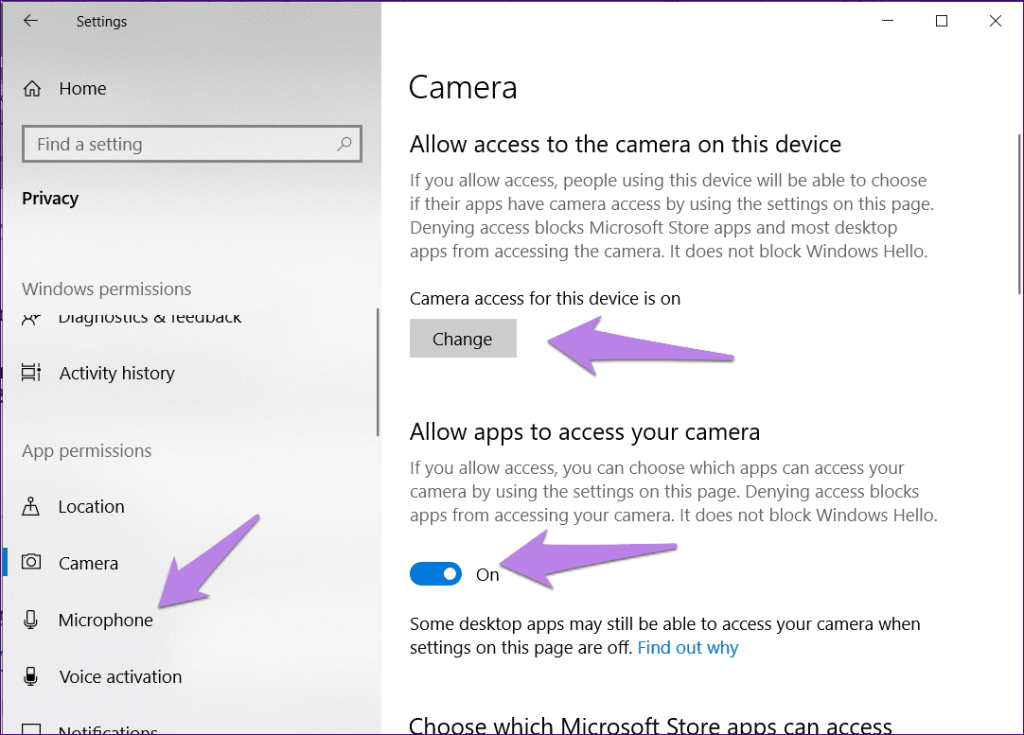
เลื่อนลงและเปิดใช้งานกล้องจากรายการแอพของ Microsoft

เลื่อนลงไปอีกและคุณจะสามารถเปิดหรือปิดแอพที่สามารถเข้าถึงกล้องของคุณได้ ขั้นแรก เปิดใช้งานการสลับภายใต้ อนุญาตให้แอปเดสก์ท็อปเข้าถึงกล้องของคุณ จากนั้นตรวจสอบให้แน่ใจว่าเบราว์เซอร์ของคุณแสดงอยู่ในแอพ ในกรณีที่คุณใช้แอพ Messenger ควรเพิ่มที่นี่
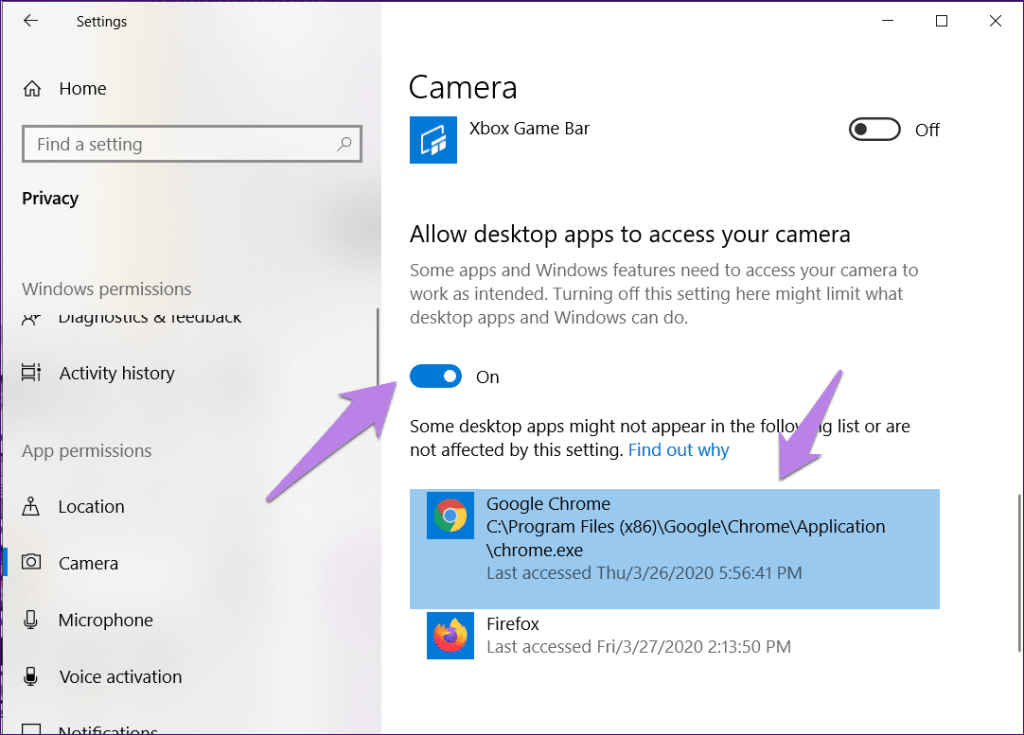
ขั้นตอนที่ 4:ในทำนองเดียวกัน คุณต้องให้สิทธิ์ในการใช้ไมโครโฟน ให้คลิกที่ไมโครโฟนจากเมนูด้านซ้ายในความเป็นส่วนตัว จากนั้นให้สิทธิ์การเข้าถึงภายใต้อนุญาตการเข้าถึงไมโครโฟนในอุปกรณ์นี้และอนุญาตให้แอปเข้าถึงไมโครโฟนของคุณ
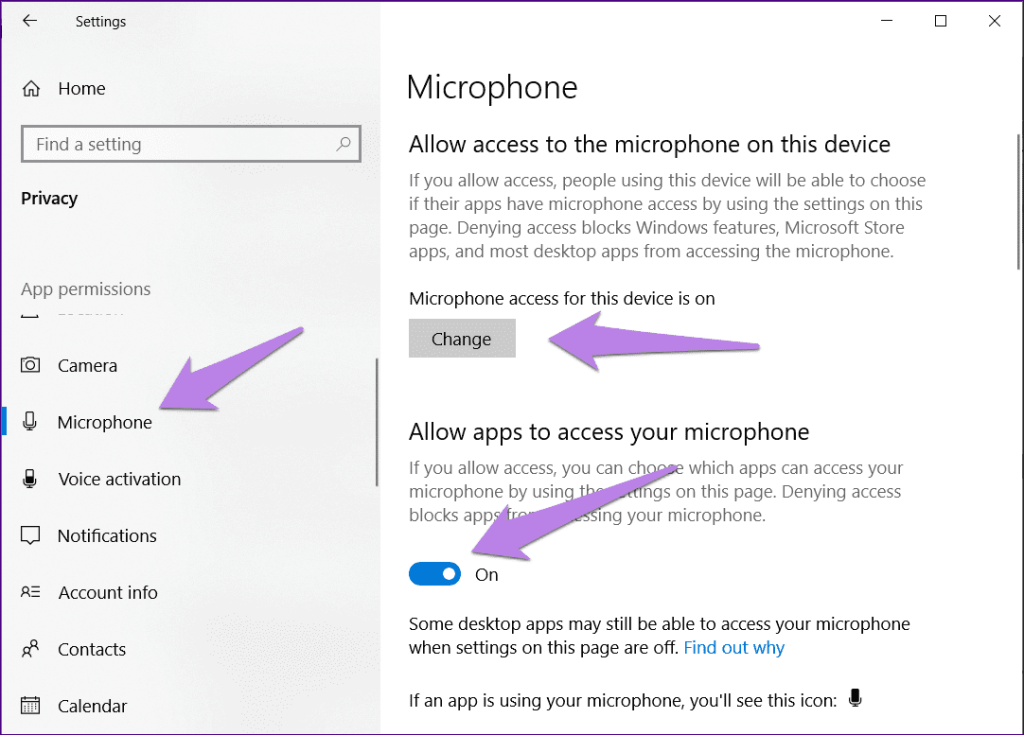
เลื่อนลงมาและตรวจดูให้แน่ใจว่าเบราว์เซอร์ของคุณอยู่ในรายการภายใต้แอพที่สามารถเข้าถึงไมโครโฟนได้
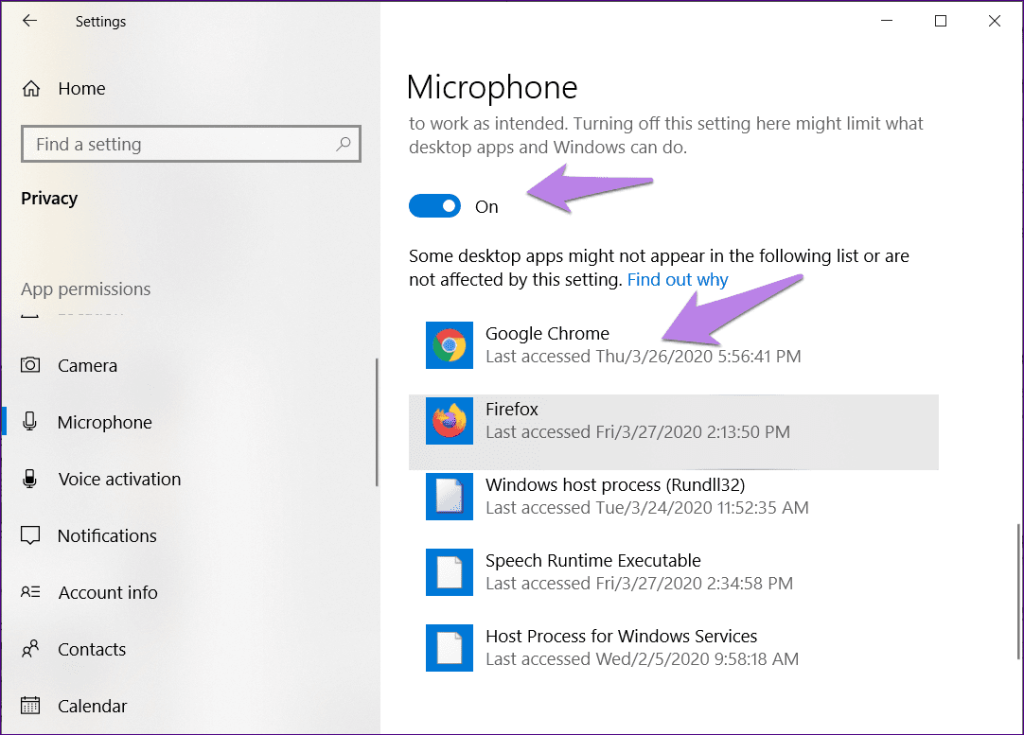
ขั้นตอนที่ 5:รีสตาร์ทเครื่องคอมพิวเตอร์ของคุณ
6. ให้สิทธิ์ที่จำเป็นแก่เว็บไซต์ Facebook
นอกจากการอนุญาตเบราว์เซอร์ของคุณแล้ว คุณต้องอนุญาตแต่ละเว็บไซต์ที่จำเป็นต้องเข้าถึงไมโครโฟนและกล้องของคุณต่างหาก โดยปกติเมื่อคุณเปิดเว็บไซต์ดังกล่าวเป็นครั้งแรก คุณจะถูกขอให้อนุญาต คลิกที่อนุญาตสำหรับไมโครโฟนและกล้อง
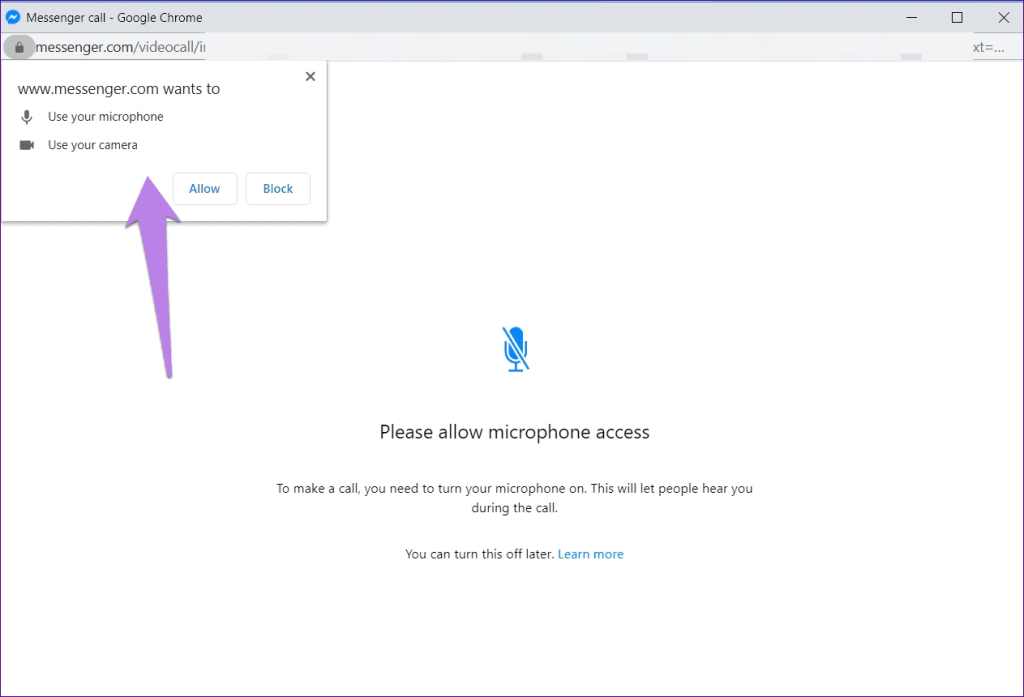
ในกรณีที่คุณพลาดทำอย่างนั้นไม่ต้องกังวล มีสองวิธีในการอนุญาต
วิธีที่ 1: เปลี่ยนการตั้งค่าความเป็นส่วนตัวโดยตรง
เปิดmessenger.comในเบราว์เซอร์ของคุณ จากนั้นคลิกที่ไอคอนแม่กุญแจที่ด้านซ้ายสุดของแถบที่อยู่ เลือกอนุญาตถัดจากกล้องและไมโครโฟน รีสตาร์ทเบราว์เซอร์ จากนั้น ลองโทรวิดีโอบน Facebook Messenger หวังว่าคุณจะสามารถทำได้
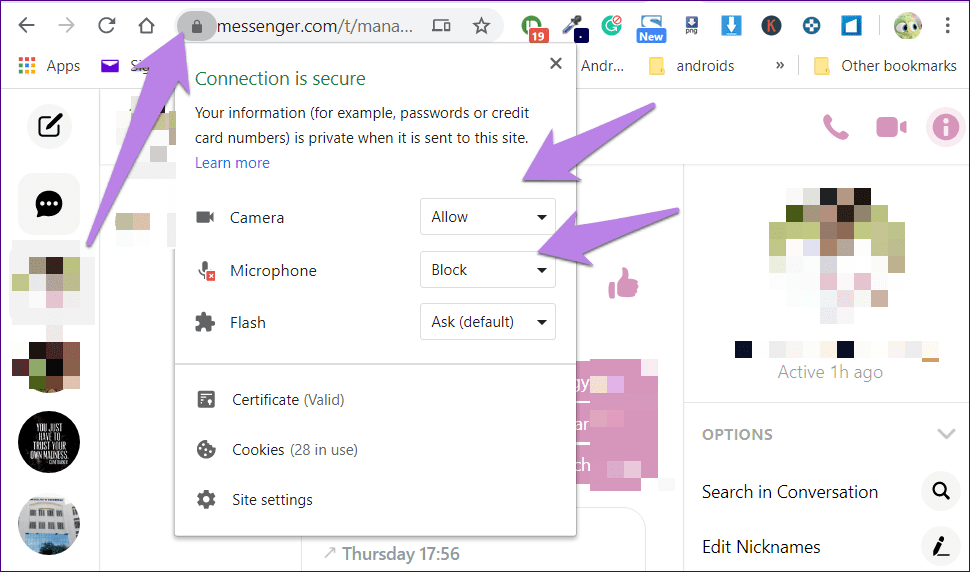
วิธีที่ 2: ลบ Facebook ออกจากรายการที่ถูกบล็อก
หมายเหตุ:มีการกล่าวถึงขั้นตอนต่อไปนี้สำหรับ Google Chrome เบราว์เซอร์อื่นๆ ก็จะมีขั้นตอนที่คล้ายคลึงกัน
ขั้นตอนที่ 1:เปิด Chrome และคลิกที่ไอคอนสามจุดที่ด้านบน เลือกการตั้งค่าจากเมนู
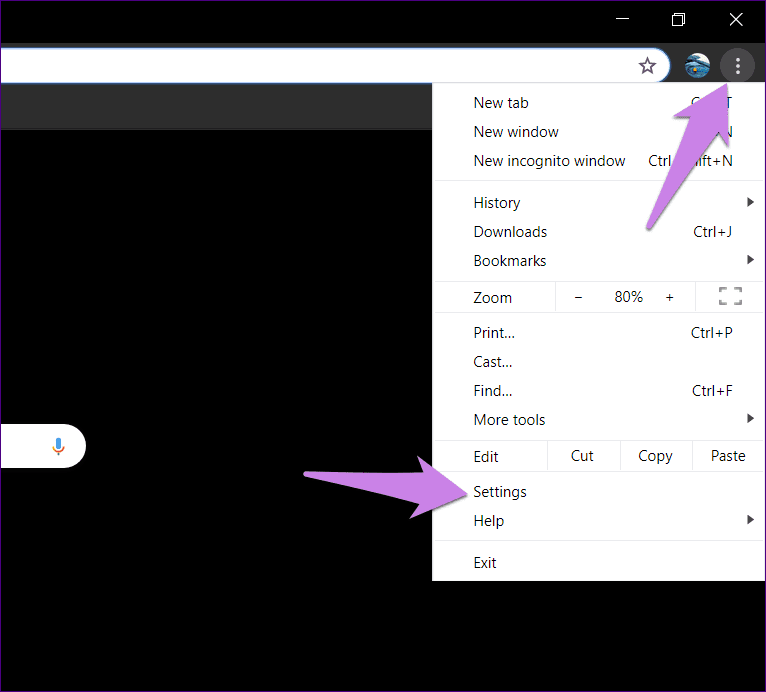
ขั้นตอนที่ 2 : เลื่อนลงและคลิกที่การตั้งค่าไซต์ภายใต้ความเป็นส่วนตัวและความปลอดภัย คุณสามารถเปิดได้โดยตรงโดยใช้ chrome://settings/content
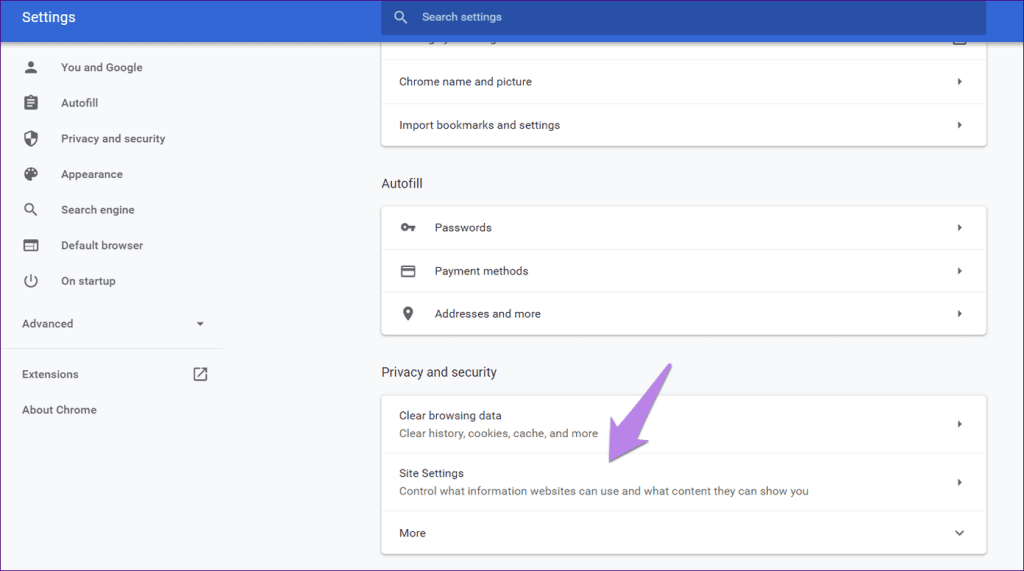
ขั้นตอนที่ 3 : คลิกที่กล้อง
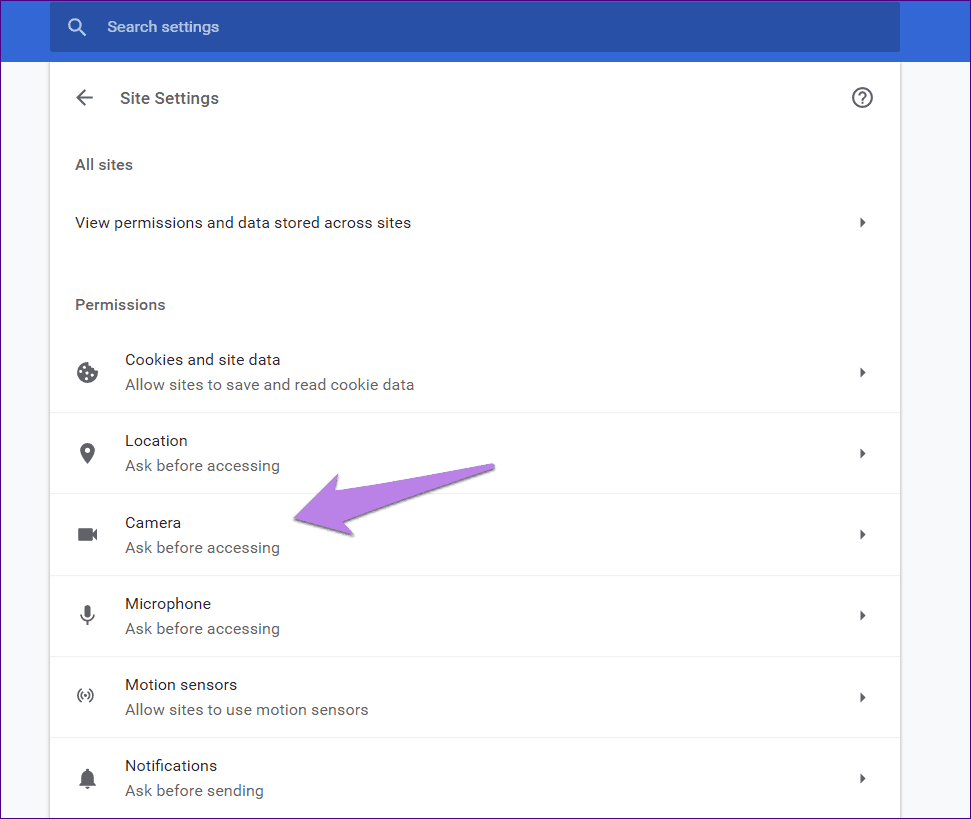
ตอนนี้ คุณต้องลบ Facebook.com หรือ Messenger.com ออกจากรายการบล็อก ให้คลิกที่ไอคอนนำออกข้างๆ หรือคลิกที่ลูกศรถัดจากเว็บไซต์และเลือกอนุญาตสำหรับกล้องในหน้าจอถัดไป
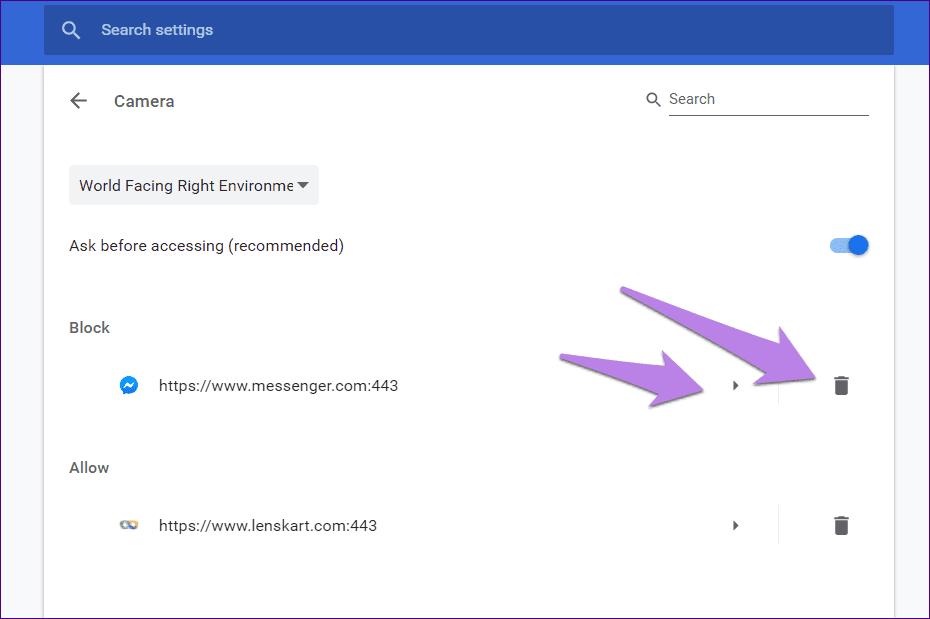
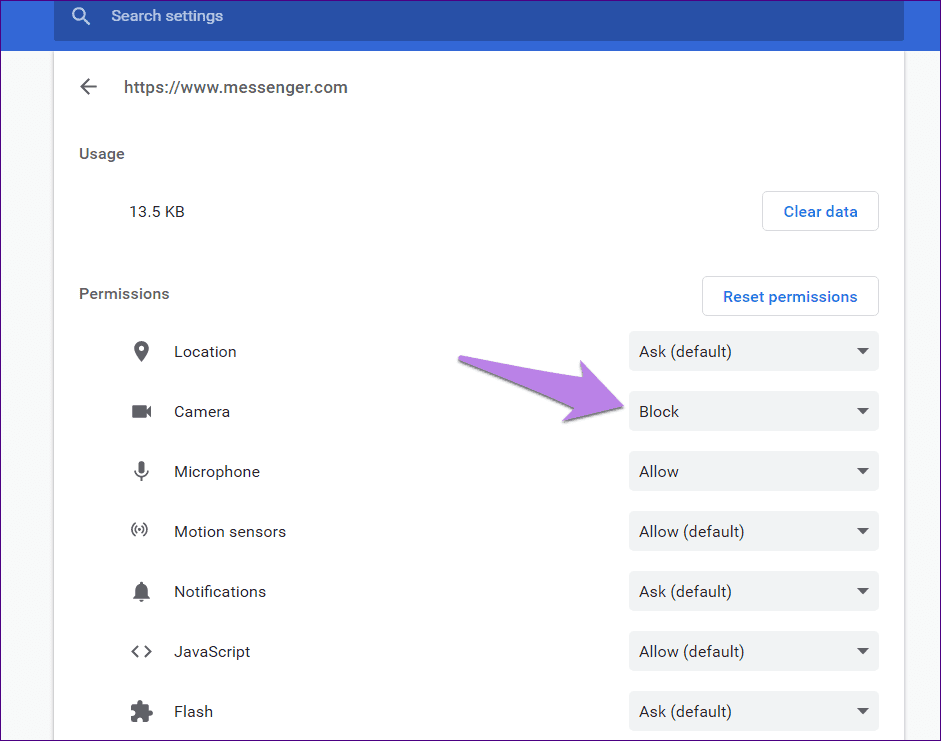
ขั้นตอนที่ 4:ย้อนกลับและคลิกที่ไมโครโฟน
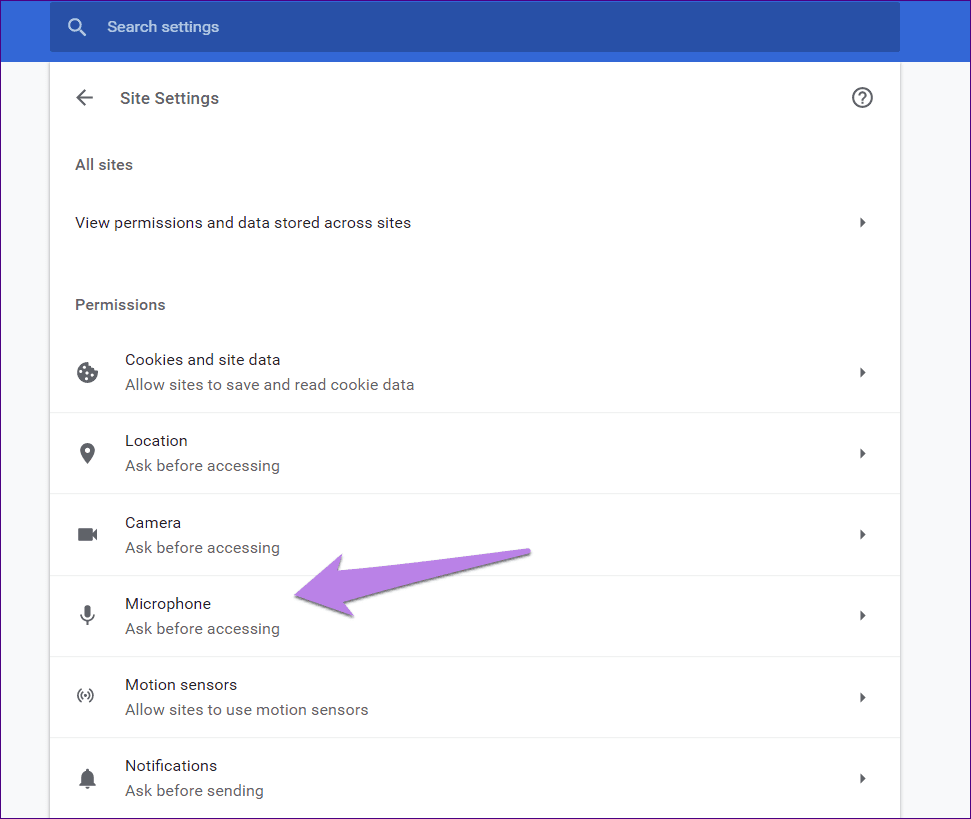
ลบ Facebook.com หรือ Messenger.com ออกจากรายการบล็อก หรือคลิกที่ลูกศรและให้สิทธิ์ไมโครโฟน
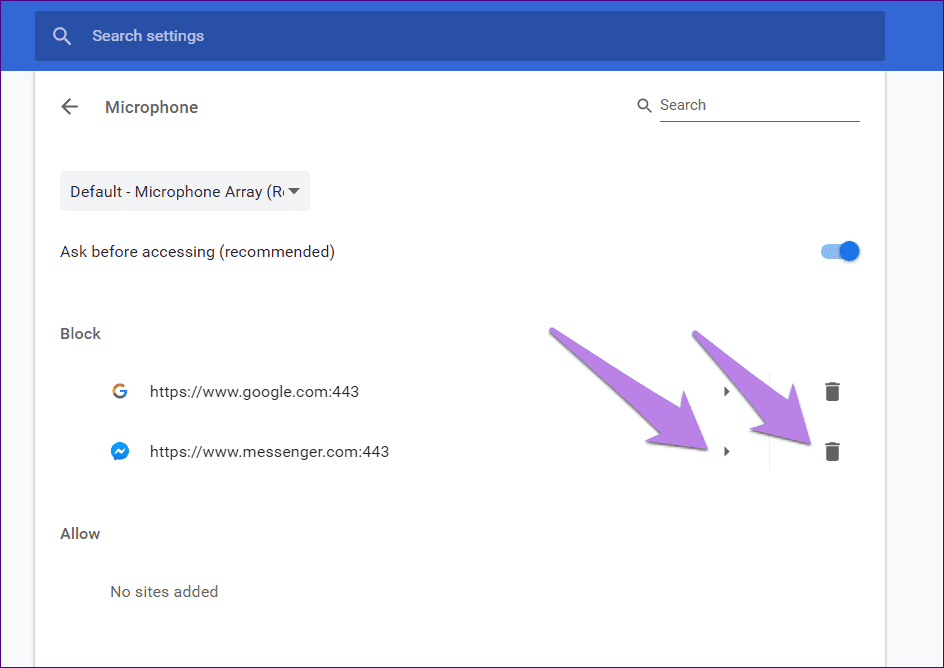
ขั้นตอนที่ 5 : รีสตาร์ทคอมพิวเตอร์ของคุณ
7. เปลี่ยนกล้องเริ่มต้นและไมโครโฟน
แล็ปท็อปจำนวนมากในปัจจุบันมีกล้องมากกว่าหนึ่งตัว และผู้ใช้บางคนถึงกับเชื่อมต่อกับกล้องภายนอก เบราว์เซอร์ของคุณควรสนับสนุนกล้องเริ่มต้นของคุณ คุณสามารถใช้มันบนเว็บไซต์เช่น Facebook เท่านั้น
ดังนั้น คุณต้องเปลี่ยนกล้องเริ่มต้นเพื่อแก้ไขปัญหาการโทรวิดีโอบน Facebook Messenger ให้ทำขั้นตอนที่ 1-3 ซ้ำเพื่อลบ Facebook ออกจากรายการบล็อกดังที่ได้กล่าวไว้ข้างต้น นั่นคือ ไปที่การตั้งค่า Chrome > การตั้งค่าเว็บไซต์ > กล้อง คุณจะเห็นกล่องดรอปดาวน์แสดงรายการกล้องเริ่มต้น เปลี่ยนเป็นกล้องอื่นหากกล้องปัจจุบันใช้ไม่ได้ ทำซ้ำขั้นตอนเดิมและเลือกไมโครโฟนเริ่มต้นใหม่ รีสตาร์ทคอมพิวเตอร์
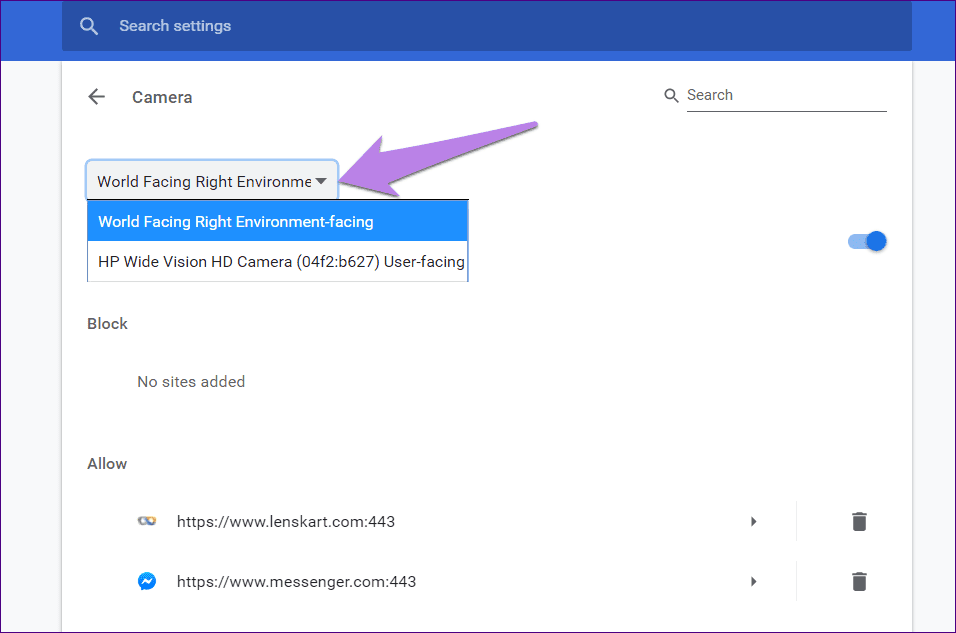
8. ปิดการใช้งานกล้องที่สอง
หากกล้องสลับไปใช้กล้องที่มีปัญหาตามวิธีการข้างต้น ให้ลองปิดการใช้งาน ให้ทำตามขั้นตอนเหล่านี้:
หมายเหตุ:เมื่อคุณปิดใช้งาน คุณจะไม่สามารถใช้ในแอปอื่นได้เช่นกัน
ขั้นตอนที่ 1 : คลิกขวาที่เมนู Start แล้วเลือก Device Manager
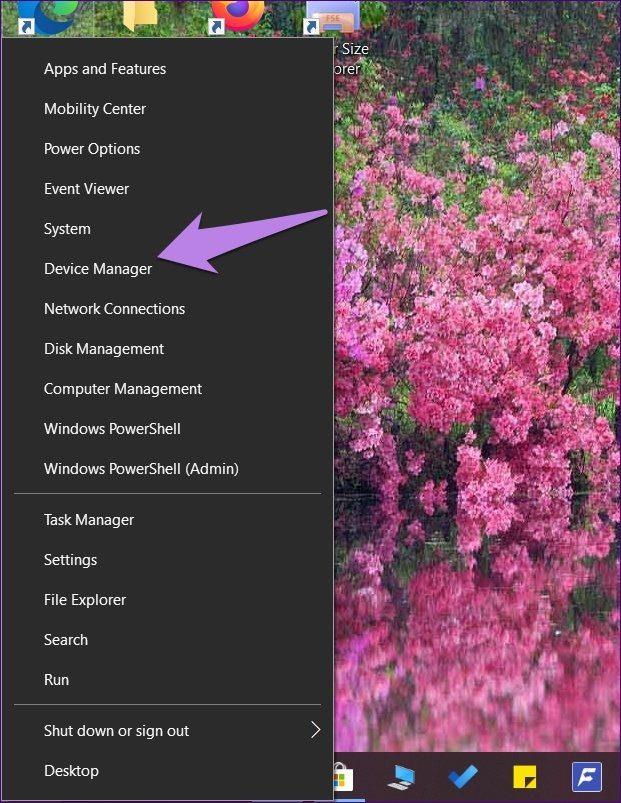
ขั้นตอนที่ 2:ขยายกล้อง จากนั้น คลิกขวาที่กล้องตัวที่สองที่คุณต้องการปิดใช้งาน เลือกปิดการใช้งาน อย่าคลิกลบหากถูกถาม
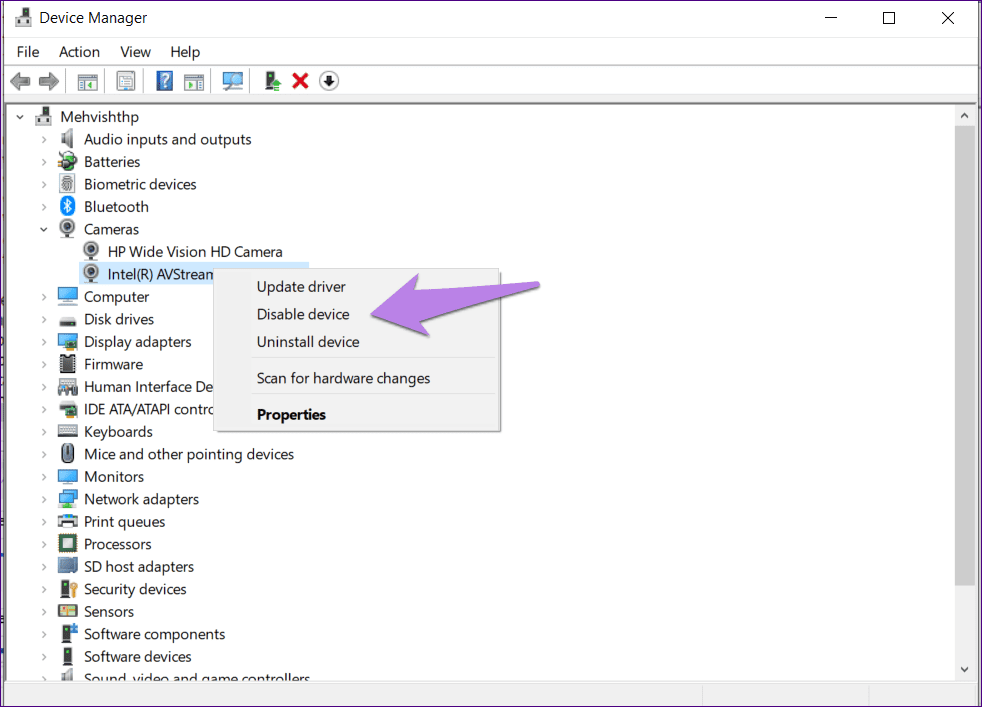
เคล็ดลับแบบมือโปร:คุณควรลองอัปเดตและถอนการติดตั้งไดรเวอร์กล้องเพื่อแก้ไขจุดบกพร่องในนั้น เมื่อคุณถอนการติดตั้งแล้ว ให้คลิกที่ Action ที่ด้านบนสุดใน Device Manager แล้วเลือก Scan hardware changes หรือรีสตาร์ทคอมพิวเตอร์เพื่อติดตั้งอีกครั้ง
9. รีเซ็ตการตั้งค่า Chrome
คุณควรลองรีเซ็ตการตั้งค่า Chrome เพื่อแก้ไขปัญหา ไปที่การตั้งค่า Chrome > ขั้นสูง > คืนค่าการตั้งค่าเป็นค่าดั้งเดิม เราได้กล่าวถึงรายละเอียดว่าจะเกิดอะไรขึ้นเมื่อคุณรีเซ็ต Chromeและวิธีดำเนินการ
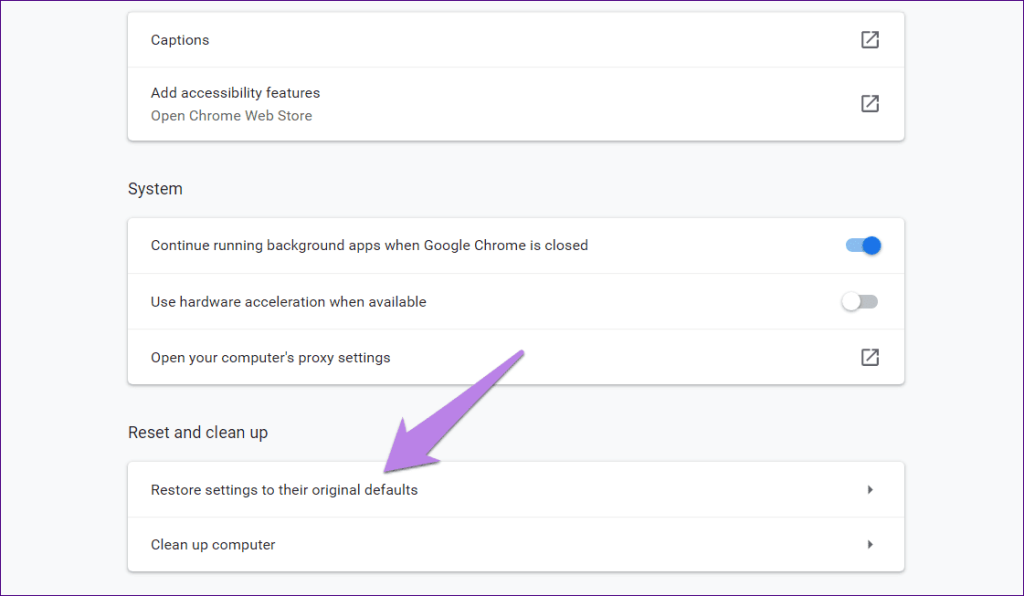
ความหวังสุดท้าย: ใช้ Registry Edit
วิธีนี้ควรเป็นทางเลือกสุดท้ายของคุณ หากไม่มีวิธีอื่นในการแก้ไขปัญหาในเบราว์เซอร์ที่รองรับ เช่น Chrome, Edge และ Opera
ในการเพิ่มค่าใหม่โดยใช้ Registry Edit ให้ทำตามขั้นตอนเหล่านี้:
ขั้นตอนที่ 1 : กดปุ่ม Windows + R เพื่อเปิด Run พิมพ์regeditแล้วกด Enter
ขั้นตอนที่ 2:จากนั้นไปที่โฟลเดอร์ต่อไปนี้:
HKEY_LOCAL_MACHINE/ซอฟต์แวร์/WOW6432Node/Microsoft/WindowsMediaFoundation
ขั้นตอนที่ 3 : คลิกที่แพลตฟอร์มเพื่อขยาย จากนั้นสลับไปที่แผงด้านขวา คลิกขวาที่พื้นที่ว่างและเลือกใหม่ เลือกค่า DWORD (32 บิต) ตั้ง ชื่อมันEnableFrameServerMode
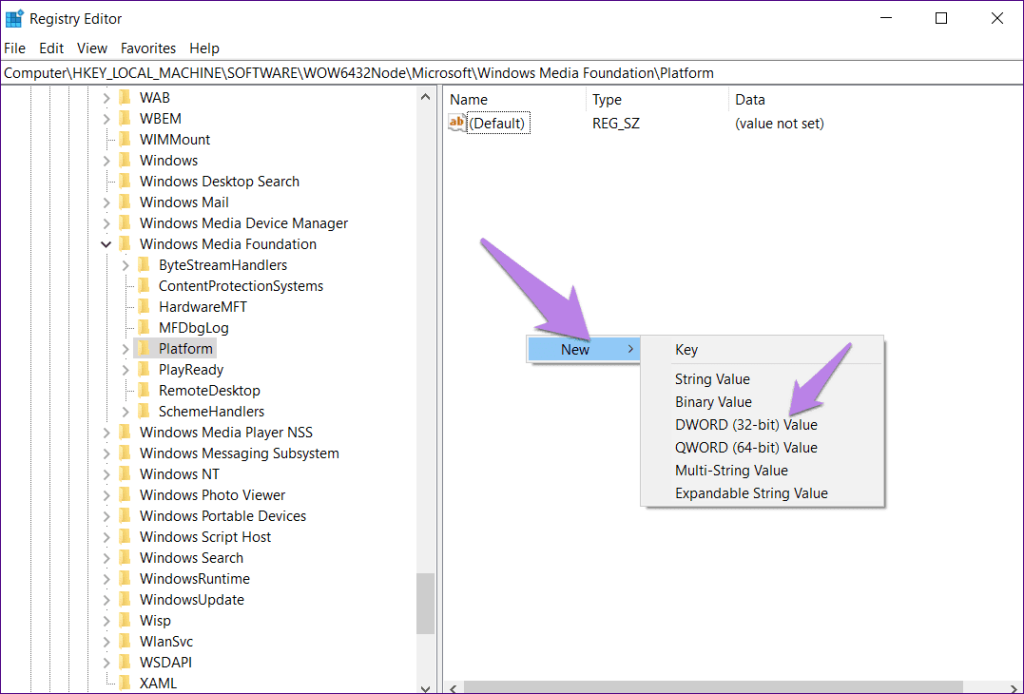
ขั้นตอนที่ 4:หลังจากเพิ่มแล้ว ให้ดับเบิลคลิกที่มัน เปลี่ยนค่าเป็น 0 คลิกที่ตกลง
ขั้นตอนที่ 5 : รีสตาร์ทคอมพิวเตอร์ของคุณ
ลองวิธีทางเลือก
เราหวังว่าวิธีใดวิธีหนึ่งที่กล่าวถึงข้างต้นจะคืนค่าฟังก์ชันการโทรผ่านวิดีโอสำหรับ Facebook บนพีซี Windows ของคุณ ดังที่ได้กล่าวไว้ก่อนหน้านี้ การโทรวิดีโอบน Facebook ใช้งานได้กับเบราว์เซอร์ในจำนวนที่จำกัดเท่านั้น หากคุณใช้เบราว์เซอร์อื่น ให้เปลี่ยนไปใช้เบราว์เซอร์ที่รองรับ ในกรณีที่ใช้งานไม่ได้และคุณต้องการใช้การสนทนาทางวิดีโอ ลองใช้แอป Messenger บนอุปกรณ์มือถือของคุณ
ถัดไป:ไม่ต้องกังวลหากแฮงเอาท์วิดีโอของ Facebook Messenger ยังคงมีปัญหาอยู่ ลองใช้แอปแฮงเอาท์วิดีโอที่น่าทึ่ง 4 แอปสำหรับคอมพิวเตอร์ Windows 10 ของคุณ
เรียนรู้เกี่ยวกับสถานการณ์ที่คุณอาจได้รับข้อความ “บุคคลนี้ไม่พร้อมใช้งานบน Messenger” และวิธีการแก้ไขกับคำแนะนำที่มีประโยชน์สำหรับผู้ใช้งาน Messenger
ต้องการเพิ่มหรือลบแอพออกจาก Secure Folder บนโทรศัพท์ Samsung Galaxy หรือไม่ นี่คือวิธีการทำและสิ่งที่เกิดขึ้นจากการทำเช่นนั้น
ไม่รู้วิธีปิดเสียงตัวเองในแอพ Zoom? ค้นหาคำตอบในโพสต์นี้ซึ่งเราจะบอกวิธีปิดเสียงและเปิดเสียงในแอป Zoom บน Android และ iPhone
รู้วิธีกู้คืนบัญชี Facebook ที่ถูกลบแม้หลังจาก 30 วัน อีกทั้งยังให้คำแนะนำในการเปิดใช้งานบัญชี Facebook ของคุณอีกครั้งหากคุณปิดใช้งาน
เรียนรู้วิธีแชร์เพลย์ลิสต์ Spotify ของคุณกับเพื่อน ๆ ผ่านหลายแพลตฟอร์ม อ่านบทความเพื่อหาเคล็ดลับที่มีประโยชน์
AR Zone เป็นแอพเนทีฟที่ช่วยให้ผู้ใช้ Samsung สนุกกับความจริงเสริม ประกอบด้วยฟีเจอร์มากมาย เช่น AR Emoji, AR Doodle และการวัดขนาด
คุณสามารถดูโปรไฟล์ Instagram ส่วนตัวได้โดยไม่ต้องมีการตรวจสอบโดยมนุษย์ เคล็ดลับและเครื่องมือที่เป็นประโยชน์สำหรับการเข้าถึงบัญชีส่วนตัวของ Instagram 2023
การ์ด TF คือการ์ดหน่วยความจำที่ใช้ในการจัดเก็บข้อมูล มีการเปรียบเทียบกับการ์ด SD ที่หลายคนสงสัยเกี่ยวกับความแตกต่างของทั้งสองประเภทนี้
สงสัยว่า Secure Folder บนโทรศัพท์ Samsung ของคุณอยู่ที่ไหน? ลองดูวิธีต่างๆ ในการเข้าถึง Secure Folder บนโทรศัพท์ Samsung Galaxy
การประชุมทางวิดีโอและการใช้ Zoom Breakout Rooms ถือเป็นวิธีการที่สร้างสรรค์สำหรับการประชุมและการทำงานร่วมกันที่มีประสิทธิภาพ.


![วิธีกู้คืนบัญชี Facebook ที่ถูกลบ [2021] วิธีกู้คืนบัญชี Facebook ที่ถูกลบ [2021]](https://cloudo3.com/resources4/images1/image-9184-1109092622398.png)





